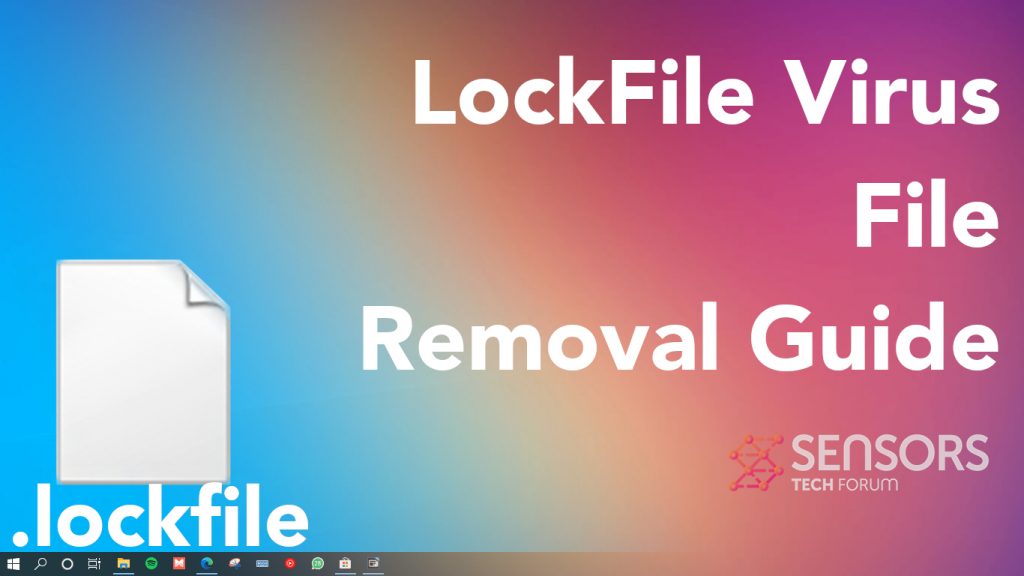Was ist ein .lockfile-Virus?
LockFile ist der Name einer neu entdeckten Ransomware-Infektion. Sein Hauptzweck besteht darin, in Ihren Computer einzudringen und Ihre persönlichen Dateien zu verschlüsseln, wie Dokumente, Videos, Fotos, und andere, damit es Sie erpressen kann, im Austausch für Ihre Dateien ein Lösegeld zu zahlen’ Entschlüsselung. Der Virus hinterlässt auch eine Lösegeld-Datei, genannt RLOCKFILE-README-{Brauch}.hta, das die Lösegeldanweisungen enthält, die darauf abzielen, dass Sie den Kriminellen die Erpressungsgebühr zahlen, die erforderlich ist, damit Ihre Dateien wieder funktionieren.
Lesen Sie diesen Artikel, um zu erfahren, wie Sie den LockFile-Virus von Ihrem Computer entfernen und versuchen, Ihre Dateien wieder zum Laufen zu bringen.

LockFile-Zusammenfassung
| Name | LockFile-Virus, auch bekannt als Win64:MalwareX-gen [Trj], Trojan.GenericKD.37457318, Eine Variante von Win64/Filecoder.LockFile.A, Trojan-Ransom.Win32.GenericCryptor.lig, Trojan:MSIL/Kryptor – Virustotal. |
| Dateierweiterung | .Sperrdatei |
| Art | Ransomware, Cryptovirus |
| kurze Beschreibung | Die Ransomware verschlüsselt Dateien auf Ihrem Computersystem und verlangt ein Lösegeld angeblich bezahlt werden, um sie zu erholen. |
| Symptome | Die LockFile Ransomware verschlüsselt Ihre Dateien, indem sie ihnen die Erweiterung .lockfile anhängt. |
| Ransom Anspruchsvolle Hinweis | RLOCKFILE-README-{Brauch}.hta |
| Verteilungsmethode | Spam-E-Mails, E-Mail-Anhänge |
| Detection Tool |
Überprüfen Sie, ob Ihr System von Malware betroffen ist
Herunterladen
Malware Removal Tool
|
Benutzererfahrung | Abonnieren Sie unseren Forum um LockFile zu besprechen. |
LockFile Ransomware-Verschlüsselung
Es ist bemerkenswert, dass diese Ransomware a einzigartige intermittierende Verschlüsselung um Ihre Dateien zu verschlüsseln. Der Kryptovirus verschlüsselt jeden 16 Bytes einer Datei, um der Erkennung durch Ransomware-Schutzlösungen zu entgehen. Offenbar, ein so verschlüsseltes Dokument sieht dem verschlüsselten Original sehr ähnlich.
LockFile-Virus – Mehr Details
Der LockFile-Virus ist eine Ransomware-Infektion und genau wie LockBit, Dts und Prometheus Viren, es kann auch auf Ihrem Computer landen, indem es ihm per E-Mail in Form eines E-Mail-Anhangs zugesandt wird, oder durch Herunterladen von einer verdächtigen Website eines Drittanbieters.
Falls Ihnen diese Malware als E-Mail-Anhang zugesendet wird, die Infektionsakte gibt oft vor, ein seriöses Dokument zu sein, wie:
- Rechnungen.
- Etwas arbeitsbezogene.
- Flugtickets.
- Vollständige Dokumententypen kaufen.
Wenn Sie Ihren Computer infiziert haben, indem Sie den Virus von einer zwielichtigen Website heruntergeladen haben, dann besteht eine erhebliche Chance, dass das Virus in Form von existieren könnte:
- portables Programm.
- Keygen (Schlüsselgenerator).
- Flicken.
- Einrichtung für eine Freeware-App.
- Riss.
Sobald Ihr Computer infiziert haben, die LockFile-Ransomware kann ihre Dateien unter zufälligen Namen platzieren, wahrscheinlich an den folgenden Windows-Speicherorten:
- %locallow%
- %AppData%
- %lokal%
- %Temp%
Dann, Diese Malware kann die folgenden Registrierungsunterschlüssel für alle Hauptschlüssel manipulieren:
- Renne einmal.
- Lauf.
Was in diesen Unterschlüsseln passiert, sind die benutzerdefinierten Werte der LockFile-Virusanzeigen, die verwendet werden können, um zu bestimmen, wo sich die Datei befindet, die für die Verschlüsselung Ihrer Daten verantwortlich ist, da diese Datei jedes Mal ausgeführt wird, wenn Sie Windows einschalten.
Wenn die LockFile-Ransomware Ihren Computer infiziert, Es kann auch seine Lösegelddatei hinterlassen leave. Es enthält die folgende Textnachricht:
DATEI SPERREN
Alle Versuche, Ihre Dateien mit der Drittanbieter-Software wiederherzustellen, sind für Ihre Dateien fatal!
Wiederherstellen Ihrer Daten möglich, nur private Schlüssel von uns kaufen.
Es gibt nur einen Weg, um Ihre Dateien zurück zu bekommen:kontaktiere uns
qTox-ID: – hxxps://tox.chat/download.html
Email: contact@contipauper.comÜber einen Tor-Browser – empfohlen
Herunterladen Tor-Browser – hxxps://www.torproject.org/ und installieren.
Link im Tor-Browser öffnen – hxxp://zqaflhty5hyziovsxgqvj2mrz5e5rs6oqxzb54zolccfnvtn5w2johad.onion Dieser Link funktioniert nur im Tor-Browser!
Folgen Sie den Anweisungen auf dieser SeiteVersuchen Sie nicht, Dateien selbst wiederherzustellen. Dieser Vorgang kann Ihre Daten beschädigen und eine Wiederherstellung wird unmöglich
Benennen Sie verschlüsselte Dateien.
Verschwenden Sie keine Zeit damit, die Lösung im Internet zu finden. Je länger Sie warten, desto höher wird der Preis für den Entschlüsselungsschlüssel
Die Entschlüsselung der Dateien mit Hilfe Dritter verursachen können verteuert (fügen sie ihre Gebühr zu unserem).
Der Tor-Browser ist möglicherweise in Ihrem Land oder Unternehmensnetzwerk blockiert. Verwenden Sie https://bridges.torproject.org oder Tor Browser über VPN verwenden.
Dank der Warntapete von Lockbit, es ist einfach zu bedienen
.Lockfile-Dateien
Wenn Lockfile in Ihr Computersystem eindringt, Es beginnt, es nach zu verschlüsselnden Dateien zu durchsuchen. Das Ergebnis ist, dass die folgenden Dateien in Sekundenschnelle kodiert werden können:
- Video-Dateien (.mp4, .avi, usw.).
- Audio (.mp3, .wav, usw.).
- Archiv (.Reißverschluss, .rar, etc).
- Document Dateitypen (.docx, .pptx, usw.).
- Bilddateien (.jpg, .png, .etc).
- Andere.
Die LockFile-Ransomware kann auch die Dateien außerhalb der Systemordner von Windows erkennen und verschlüsseln. Das Ergebnis ist, dass jede Datei eine geänderte Struktur hat und wie folgt aussehen kann:
Datei.jpg.Sperrdatei

Entfernen Sie LockFile Virus und versuchen Sie, Dateien wiederherzustellen
Der LockFile-Virus ist die Art von Anwendung, die ordnungsgemäß entfernt werden kann, wenn Sie die folgenden Anweisungen sorgfältig befolgen. Laut Sicherheitsexperten besteht die effektivste Entfernungsmethode darin, diese Anwendung vorzugsweise mit fortschrittlicher Anti-Malware-Software zu löschen. Eine solche App scannt Ihren Computer garantiert gründlich und entfernt automatisch alle Malware und stellt sicher, dass Ihr System auch in Zukunft vor Infektionen geschützt ist.
Weiter, wenn Sie versuchen möchten, Ihre Dateien wiederherzustellen, Wir haben unten die alternativen Methoden zur Dateiwiederherstellung eingerichtet. Sie wurden mit dem Hauptzweck erstellt, Sie bei der Wiederherstellung so vieler Dateien wie möglich zu unterstützen, aber sie haben nicht die volle Garantie, dass sie bei jedem Virus funktionieren, also behalte das im Hinterkopf.
- Schritt 1
- Schritt 2
- Schritt 3
- Schritt 4
- Schritt 5
Schritt 1: Mit dem SpyHunter Anti-Malware-Tool nach LockFile scannen



Automatische Entfernung von Ransomware - Videoanleitung
Schritt 2: Uninstall LockFile and related malware from Windows
Hier ist ein Verfahren, in wenigen einfachen Schritten der in der Lage sein sollte, die meisten Programme deinstallieren. Egal ob Sie mit Windows arbeiten 10, 8, 7, Vista oder XP, diese Schritte werden den Job zu erledigen. Ziehen Sie das Programm oder den entsprechenden Ordner in den Papierkorb kann eine sehr schlechte Entscheidung. Wenn Sie das tun, Bits und Stücke des Programms zurückbleiben, und das kann zu instabilen Arbeit von Ihrem PC führen, Fehler mit den Dateitypzuordnungen und anderen unangenehmen Tätigkeiten. Der richtige Weg, um ein Programm von Ihrem Computer zu erhalten, ist es zu deinstallieren. Um das zu tun:


 Befolgen Sie die obigen Anweisungen und Sie werden die meisten unerwünschten und bösartigen Programme erfolgreich löschen.
Befolgen Sie die obigen Anweisungen und Sie werden die meisten unerwünschten und bösartigen Programme erfolgreich löschen.
Schritt 3: Reinigen Sie alle Register, erstellt von LockFile auf Ihrem Computer.
Die in der Regel gezielt Register von Windows-Rechnern sind die folgenden:
- HKEY_LOCAL_MACHINE Software Microsoft Windows Currentversion Run
- HKEY_CURRENT_USER Software Microsoft Windows Currentversion Run
- HKEY_LOCAL_MACHINE Software Microsoft Windows Currentversion RunOnce
- HKEY_CURRENT_USER Software Microsoft Windows Currentversion RunOnce
Sie können auf sie zugreifen, indem Sie den Windows-Registrierungs-Editor und löschen Sie alle Werte öffnen, erstellt von LockFile dort. Dies kann passieren, darunter indem Sie die Schritte:


 Spitze: Um einen Virus erstellten Wert zu finden, Sie können sich auf der rechten Maustaste und klicken Sie auf "Ändern" um zu sehen, welche Datei es wird ausgeführt. Ist dies der Virus Speicherort, Entfernen Sie den Wert.
Spitze: Um einen Virus erstellten Wert zu finden, Sie können sich auf der rechten Maustaste und klicken Sie auf "Ändern" um zu sehen, welche Datei es wird ausgeführt. Ist dies der Virus Speicherort, Entfernen Sie den Wert.
Bevor es losgeht "Schritt 4", Bitte booten wieder in den Normalmodus, falls Sie sich gerade im abgesicherten Modus.
Dies ermöglicht es Ihnen, zu installieren und zu Verwendung SpyHunter 5 erfolgreich.
Schritt 4: Starten Sie Ihren PC im abgesicherten Modus, um LockFile zu isolieren und zu entfernen





Schritt 5: Versuchen Sie, mit LockFile verschlüsselte Dateien wiederherzustellen.
Verfahren 1: Verwenden Sie STOP Decrypter von Emsisoft.
Nicht alle Varianten dieser Ransomware können kostenlos entschlüsselt werden, aber wir haben die Entschlüsselungsvorrichtung, die von Forschern hinzugefügt, die häufig mit den Varianten aktualisiert wird, die schließlich entschlüsselt worden. Sie können Ihre Dateien mit den nachstehenden Anweisungen versuchen und entschlüsseln, aber wenn sie nicht funktionieren, leider Ihre Variante der Ransomware Virus dann nicht entschlüsselbar.
Folgen Sie den Anweisungen unten, um den Decrypter Emsisoft zu verwenden und entschlüsseln Sie Ihre Dateien kostenlos. Sie können Download der Emsisoft Entschlüsselungs-Tool verknüpft hier und dann folgen die nachstehenden Schritte zur Verfügung gestellt:
1 Rechtsklick auf dem Decrypter und klicken Sie auf Als Administrator ausführen Wie nachfolgend dargestellt:

2. Vereinbaren Sie mit den Lizenzbedingungen:

3. Klicke auf "Ordner hinzufügen" und fügen Sie dann die Ordner, in denen Sie Dateien entschlüsselt wollen wie unten gezeigt:

4. Klicke auf "Entschlüsselt" und warten auf Ihre Dateien decodiert werden.

Notiz: Kredit für den decryptor geht Forscher Emsisoft, die den Durchbruch mit diesem Virus gemacht haben.
Verfahren 2: Verwenden Sie eine Datenwiederherstellungssoftware
Ransomware-Infektionen und LockFile zielen darauf ab, Ihre Dateien mit einem Verschlüsselungsalgorithmus zu verschlüsseln, der möglicherweise sehr schwer zu entschlüsseln ist. Dies ist, warum wir ein Datenrückgewinnungsverfahren vorgeschlagen haben, die Sie um direkte Entschlüsselung gehen können helfen und versuchen, Ihre Dateien wiederherstellen. Beachten Sie, dass diese Methode nicht sein kann 100% wirksam, aber Sie können auch ein wenig oder viel in verschiedenen Situationen helfen.
Klicken Sie einfach auf den Link und oben auf die Menüs der Website, wählen Datenwiederherstellung - Datenwiederherstellungs-Assistent für Windows oder Mac (abhängig von Ihrem Betriebssystem), Laden Sie das Tool herunter und führen Sie es aus.
LockFile-FAQ
What is LockFile Ransomware?
LockFile ist ein Ransomware Infektion - Die schädliche Software, die still in Ihren Computer eindringt und entweder den Zugriff auf den Computer selbst blockiert oder Ihre Dateien verschlüsselt.
Viele Ransomware-Viren verwenden ausgefeilte Verschlüsselungsalgorithmen, um Ihre Dateien unzugänglich zu machen. Das Ziel von Ransomware-Infektionen besteht darin, eine Lösegeldzahlung zu verlangen, um wieder auf Ihre Dateien zugreifen zu können.
What Does LockFile Ransomware Do?
Ransomware im Allgemeinen ist ein schädliche Software das ist entworfen um den Zugriff auf Ihren Computer oder Ihre Dateien zu blockieren bis ein Lösegeld gezahlt wird.
Ransomware-Viren können das auch Ihr System beschädigen, Daten beschädigen und Dateien löschen, was zum dauerhaften Verlust wichtiger Dateien führt.
How Does LockFile Infect?
Auf verschiedene Weise.LockFile Ransomware infiziert Computer, indem sie gesendet wird über Phishing-E-Mails, mit Virusanhaftung. Dieser Anhang wird normalerweise als wichtiges Dokument maskiert, wie eine Rechnung, Bankdokument oder sogar ein Flugticket und es sieht für Benutzer sehr überzeugend aus.
Another way you may become a victim of LockFile is if you Laden Sie ein gefälschtes Installationsprogramm herunter, Crack oder Patch von einer Website mit geringer Reputation oder wenn Sie auf einen Virenlink klicken. Viele Benutzer berichten von einer Ransomware-Infektion durch Herunterladen von Torrents.
How to Open .LockFile files?
Sie can't ohne Entschlüsseler. An dieser Stelle, die .LockFile Dateien sind verschlüsselt. Sie können sie erst öffnen, wenn sie mit einem bestimmten Entschlüsselungsschlüssel für den jeweiligen Algorithmus entschlüsselt wurden.
Was tun, wenn ein Entschlüsseler nicht funktioniert??
Keine Panik, und Sichern Sie die Dateien. Wenn ein Entschlüsseler Ihre nicht entschlüsselt hat .LockFile Dateien erfolgreich, dann verzweifle nicht, weil dieser Virus noch neu ist.
Kann ich wiederherstellen ".LockFile" Dateien?
Ja, Manchmal können Dateien wiederhergestellt werden. Wir haben mehrere vorgeschlagen Methoden zur Wiederherstellung von Dateien Das könnte funktionieren, wenn Sie wiederherstellen möchten .LockFile Dateien.
Diese Methoden sind in keiner Weise 100% garantiert, dass Sie Ihre Dateien zurückerhalten können. Aber wenn Sie ein Backup haben, Ihre Erfolgschancen sind viel größer.
How To Get Rid of LockFile Virus?
Der sicherste und effizienteste Weg zur Entfernung dieser Ransomware-Infektion ist die Verwendung von a professionelles Anti-Malware-Programm.
Es wird nach LockFile-Ransomware suchen und diese finden und dann entfernen, ohne Ihren wichtigen .LockFile-Dateien zusätzlichen Schaden zuzufügen.
Kann ich Ransomware den Behörden melden??
Falls Ihr Computer mit einer Ransomware-Infektion infiziert wurde, Sie können es den örtlichen Polizeibehörden melden. Es kann Behörden weltweit dabei helfen, die Täter hinter dem Virus zu verfolgen und zu ermitteln, der Ihren Computer infiziert hat.
Unten, Wir haben eine Liste mit Regierungswebsites erstellt, Hier können Sie einen Bericht einreichen, falls Sie Opfer eines Cyberkriminalität:
Cyber-Sicherheitsbehörden, Verantwortlich für die Bearbeitung von Ransomware-Angriffsberichten in verschiedenen Regionen auf der ganzen Welt:
Deutschland - Offizielles Portal der deutschen Polizei
Vereinigte Staaten - IC3 Internet Crime Complaint Center
Großbritannien - Action Fraud Police
Frankreich - Innenministerium
Italien - Staatliche Polizei
Spanien - Nationale Polizei
Niederlande - Strafverfolgung
Polen - Polizei
Portugal - Justizpolizei
Griechenland - Cyber Crime Unit (Griechische Polizei)
Indien - Polizei von Mumbai - CyberCrime-Untersuchungszelle
Australien - Australisches High Tech Crime Center
Berichte können in unterschiedlichen Zeiträumen beantwortet werden, abhängig von Ihren lokalen Behörden.
Können Sie verhindern, dass Ransomware Ihre Dateien verschlüsselt??
Ja, Sie können Ransomware verhindern. Der beste Weg, dies zu tun, besteht darin, sicherzustellen, dass Ihr Computersystem mit den neuesten Sicherheitspatches aktualisiert wird, Verwenden Sie ein seriöses Anti-Malware-Programm und Firewall, Sichern Sie Ihre wichtigen Dateien regelmäßig, und vermeiden Sie das Anklicken bösartige Links oder unbekannte Dateien herunterladen.
Can LockFile Ransomware Steal Your Data?
Ja, in den meisten Fällen Ransomware wird Ihre Informationen stehlen. It is a form of malware that steals data from a user's computer, verschlüsselt es, und fordert dann ein Lösegeld, um es zu entschlüsseln.
Vielfach, die Malware-Autoren oder Angreifer drohen damit, die Daten zu löschen bzw veröffentlichen Sie es online es sei denn, das Lösegeld wird bezahlt.
Kann Ransomware WLAN infizieren?
Ja, Ransomware kann WLAN-Netzwerke infizieren, da böswillige Akteure damit die Kontrolle über das Netzwerk erlangen können, vertrauliche Daten stehlen, und Benutzer sperren. Wenn ein Ransomware-Angriff erfolgreich ist, Dies könnte zu einem Dienst- und/oder Datenverlust führen, und in einigen Fällen, finanzielle Verluste.
Soll ich Ransomware bezahlen?
Nicht, Sie sollten Ransomware-Erpresser nicht bezahlen. Ihre Zahlung ermutigt nur Kriminelle und garantiert nicht, dass die Dateien oder Daten wiederhergestellt werden. Der bessere Ansatz besteht darin, ein sicheres Backup wichtiger Daten zu haben und von vornherein auf die Sicherheit zu achten.
What Happens If I Don't Pay Ransom?
If you don't pay the ransom, Die Hacker haben möglicherweise immer noch Zugriff auf Ihren Computer, Daten, oder Dateien und kann weiterhin damit drohen, sie offenzulegen oder zu löschen, oder sie sogar zur Begehung von Cyberkriminalität nutzen. In einigen Fällen, sie können sogar weiterhin zusätzliche Lösegeldzahlungen verlangen.
Kann ein Ransomware-Angriff erkannt werden??
Ja, Ransomware erkannt werden kann. Anti-Malware-Software und andere fortschrittliche Sicherheitstools kann Ransomware erkennen und den Benutzer warnen wenn es auf einer Maschine vorhanden ist.
Es ist wichtig, über die neuesten Sicherheitsmaßnahmen auf dem Laufenden zu bleiben und die Sicherheitssoftware auf dem neuesten Stand zu halten, um sicherzustellen, dass Ransomware erkannt und verhindert werden kann.
Werden Ransomware-Kriminelle erwischt??
Ja, Ransomware-Kriminelle werden erwischt. Strafverfolgungsbehörden, wie das FBI, Interpol und andere waren erfolgreich dabei, Ransomware-Kriminelle in den USA und anderen Ländern aufzuspüren und strafrechtlich zu verfolgen. Da Ransomware-Bedrohungen weiter zunehmen, ebenso die Durchsetzungstätigkeit.
Über die LockFile-Recherche
Die Inhalte, die wir auf SensorsTechForum.com veröffentlichen, diese Anleitung zum Entfernen von LockFile enthalten, ist das Ergebnis umfangreicher Recherchen, harte Arbeit und die Hingabe unseres Teams, um Ihnen zu helfen, die spezifische Malware zu entfernen und Ihre verschlüsselten Dateien wiederherzustellen.
Wie haben wir die Recherche zu dieser Ransomware durchgeführt??
Unsere Forschung basiert auf einer unabhängigen Untersuchung. Wir stehen in Kontakt mit unabhängigen Sicherheitsforschern, und als solche, Wir erhalten täglich Updates zu den neuesten Malware- und Ransomware-Definitionen.
Weiter, die Forschung hinter der LockFile-Ransomware-Bedrohung wird unterstützt mit Virustotal und die NoMoreRansom Projekt.
Um die Ransomware-Bedrohung besser zu verstehen, Bitte lesen Sie die folgenden Artikel, die sachkundige Details bieten.
Als Website, die sich seitdem der Bereitstellung kostenloser Anweisungen zum Entfernen von Ransomware und Malware widmet 2014, Die Empfehlung von SensorsTechForum lautet: Achten Sie nur auf vertrauenswürdige Quellen.
Wie man vertrauenswürdige Quellen erkennt:
- Immer überprüfen "Über uns" Website.
- Profil des Inhaltserstellers.
- Stellen Sie sicher, dass sich echte Personen hinter der Website befinden und keine falschen Namen und Profile.
- Überprüfen Sie Facebook, Persönliche Profile von LinkedIn und Twitter.